Excel từ lâu đã được mệnh danh là “ông vua” trong thế giới bảng tính, một công cụ không thể thiếu để tạo ra các biểu đồ và trực quan hóa dữ liệu phức tạp. Với khả năng xử lý thông tin mạnh mẽ, một số tính năng của Excel đôi khi mang lại cảm giác như phép thuật. Mặc dù nhiều người dùng chủ yếu sử dụng Excel để ghi lại các khoản thu chi, tiềm năng thực sự của phần mềm này còn nằm ở những tính năng mạnh mẽ hơn mà không phải ai cũng biết đến.
Trong quá trình khám phá những tính năng nâng cao đó, tôi đã tình cờ phát hiện ra Quick Analysis (Phân tích Nhanh) – một công cụ đã làm cho trải nghiệm Excel của tôi trở nên dễ dàng hơn đáng kể. Trên thực tế, tôi sẽ nhiệt tình giới thiệu Quick Analysis cho bất kỳ ai muốn khai thác các tính năng mạnh mẽ mà Excel cung cấp, đặc biệt là những người mới bắt đầu. Công cụ này là một cánh cửa tuyệt vời để bước vào thế giới phân tích dữ liệu chuyên nghiệp mà không cần quá nhiều kiến thức nền tảng.
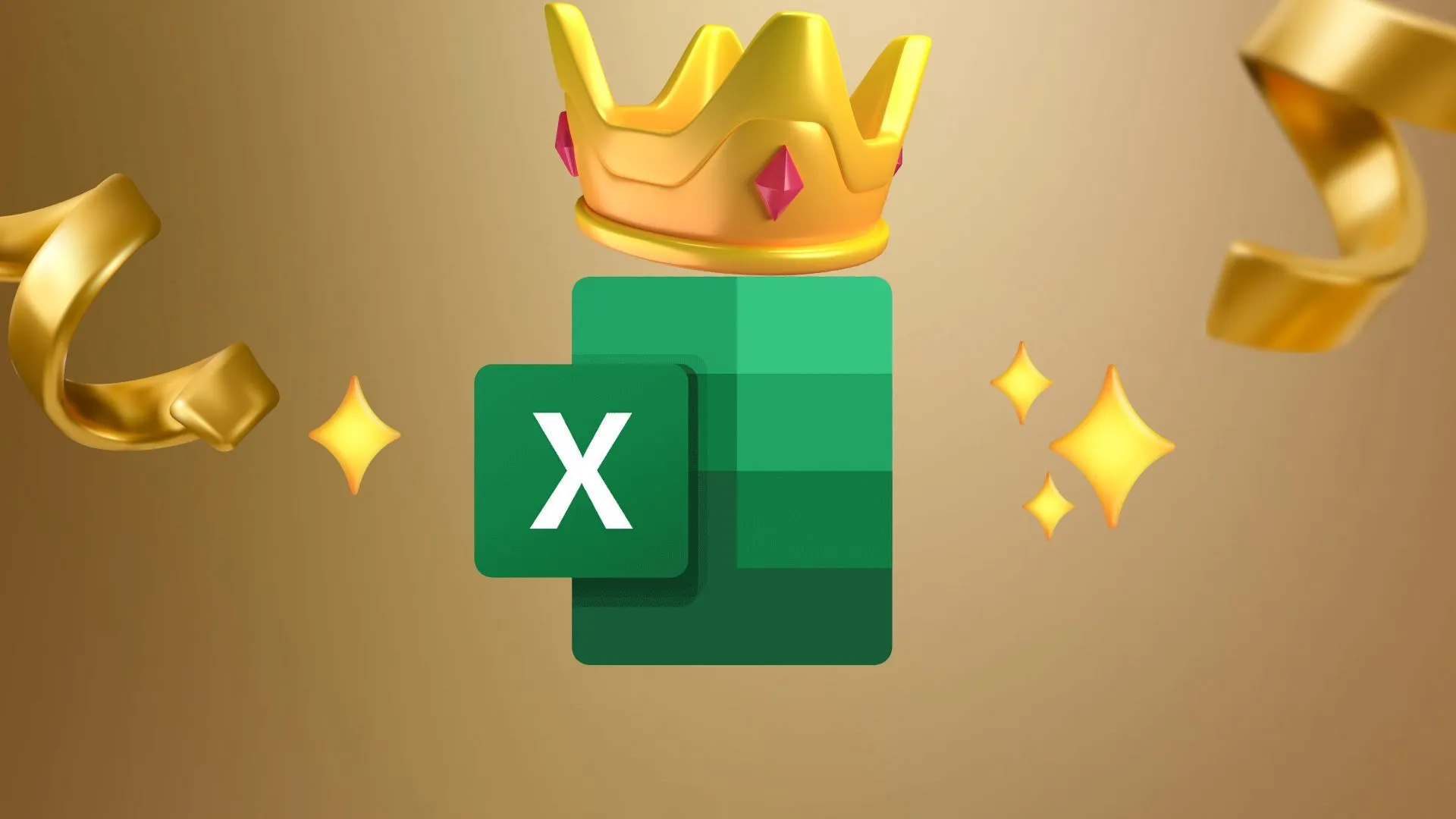 Lý do Excel vẫn là công cụ phân tích dữ liệu hàng đầu không thể thiếu
Lý do Excel vẫn là công cụ phân tích dữ liệu hàng đầu không thể thiếu
Quick Analysis Trong Excel Là Gì?
Tính năng hữu ích dễ bị bỏ qua
Công cụ Quick Analysis trong Excel được thiết kế để phân tích dữ liệu bạn đã chọn và cung cấp các gợi ý trực quan hóa dữ liệu mà không yêu cầu bạn phải nhập các công thức thủ công phức tạp. Khi bạn tô sáng một vùng dữ liệu bất kỳ trong bảng tính, một hộp nhỏ có biểu tượng tia sét sẽ xuất hiện ở góc dưới bên phải vùng chọn – bạn chỉ cần nhấp vào hộp này để truy cập các tùy chọn của Quick Analysis. Ngoài ra, bạn cũng có thể mở Quick Analysis nhanh chóng bằng cách sử dụng phím tắt Ctrl + Q.
Quick Analysis không phải là tính năng độc quyền dành cho những người dùng đăng ký Microsoft 365. Bạn hoàn toàn có thể tìm thấy nó trong các phiên bản Microsoft Office mua một lần. Chẳng hạn, tôi có thể truy cập tính năng này trong bản Excel 2013 của mình. Tuy nhiên, nếu bạn muốn sử dụng Quick Analysis kết hợp với Copilot (một trong những cách bạn có thể dùng Copilot trong Excel), bạn sẽ cần một gói đăng ký Microsoft 365. Điều đáng chú ý là tôi không thể tìm thấy tính năng Quick Analysis khi sử dụng Excel cho web, ngay cả khi tôi đã đăng nhập bằng tài khoản Microsoft 365 của mình.
Quick Analysis Có Thể Làm Được Gì?
Đa dạng từ biểu đồ, bảng biểu đến định dạng ô
Quick Analysis bao gồm một loạt các công cụ mạnh mẽ dành cho việc định dạng ô, cũng như tạo biểu đồ, bảng biểu và sparklines (biểu đồ mini). Nó còn có một tab Totals (Tổng cộng) cung cấp quyền truy cập vào nhiều công thức Excel liên quan trực tiếp đến dữ liệu được chọn.
Ví dụ, nếu tôi chọn một cột chứa các con số, tôi sẽ nhận được các gợi ý công thức như Sum (Tổng), Average (Trung bình), và Running Total (Tổng lũy kế). Ngược lại, nếu tôi chọn một cột chứa các mục văn bản, tab Totals sẽ hiển thị tùy chọn Count (Đếm).
Bằng cách khám phá các tùy chọn trong mỗi tab, bạn thậm chí có thể khám phá ra những tính năng Excel mới mà trước đây bạn chưa từng biết đến. Ví dụ, sparklines cực kỳ hữu ích để trực quan hóa xu hướng dữ liệu một cách nhỏ gọn ngay trong ô. Đồng thời, tôi cũng đã tìm thấy vô số tùy chọn định dạng phong phú khi sử dụng công cụ này, bao gồm biểu tượng, thanh dữ liệu và thang màu sắc để làm nổi bật thông tin quan trọng.
Tại Sao Tôi Khuyên Dùng Quick Analysis Cho Người Mới Bắt Đầu Excel?
Tăng tốc quá trình học tập và khám phá
Trong khi việc nghiên cứu sâu về các hàm và tính năng khác nhau mà Excel cung cấp là điều cần thiết, nó có thể tốn rất nhiều thời gian, đặc biệt là khi bạn đang chịu áp lực về thời hạn công việc. Tuy nhiên, Quick Analysis giúp bạn dễ dàng truy cập các công cụ trực quan hóa dữ liệu mà không cần phải hiểu tường tận tất cả các hàm và tính năng đằng sau chúng. Đây là một lợi thế lớn, giúp người dùng tập trung vào kết quả thay vì sa lầy vào chi tiết kỹ thuật ban đầu.
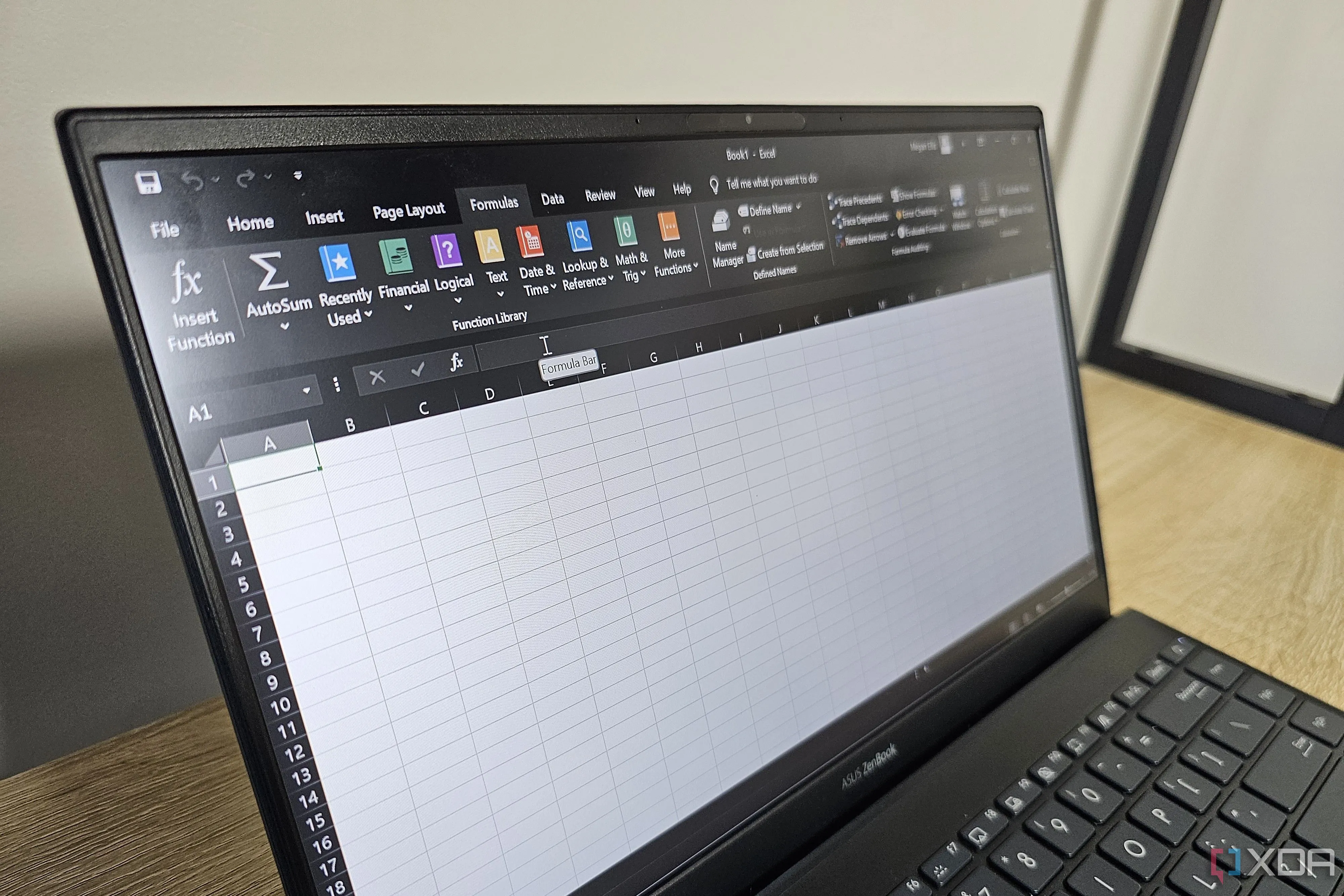 Giao diện tab Formulas trong Excel trên máy tính xách tay
Giao diện tab Formulas trong Excel trên máy tính xách tay
Ví dụ, khi tôi thử sử dụng Python trong Excel mà không có kinh nghiệm lập trình, tôi đã gặp khó khăn trong việc cấu hình DataFrame và Series phù hợp cho dữ liệu mà tôi muốn trực quan hóa. Nhưng với Quick Analysis, tôi đã có thể dễ dàng tạo ra các biểu đồ cột để trực quan hóa số lượng mặt hàng trong một bảng doanh số, tiết kiệm được rất nhiều thời gian và công sức.
Tôi cũng đã thử Quick Analysis với dữ liệu thực tế dựa trên chi tiêu và thu nhập hàng tháng của mình. Sử dụng Quick Analysis đã giúp tôi khám phá những tính năng Excel mà tôi chưa từng quen thuộc trước đây. Chẳng hạn, tôi có thể sử dụng định dạng Greater Than (Lớn hơn) để làm nổi bật tất cả các khoản thu nhập trong bảng tính của mình. Mặc dù Quick Analysis không trực tiếp cung cấp tùy chọn Less Than (Nhỏ hơn), việc khám phá các hàm định dạng này đã được Quick Analysis hỗ trợ đáng kể.
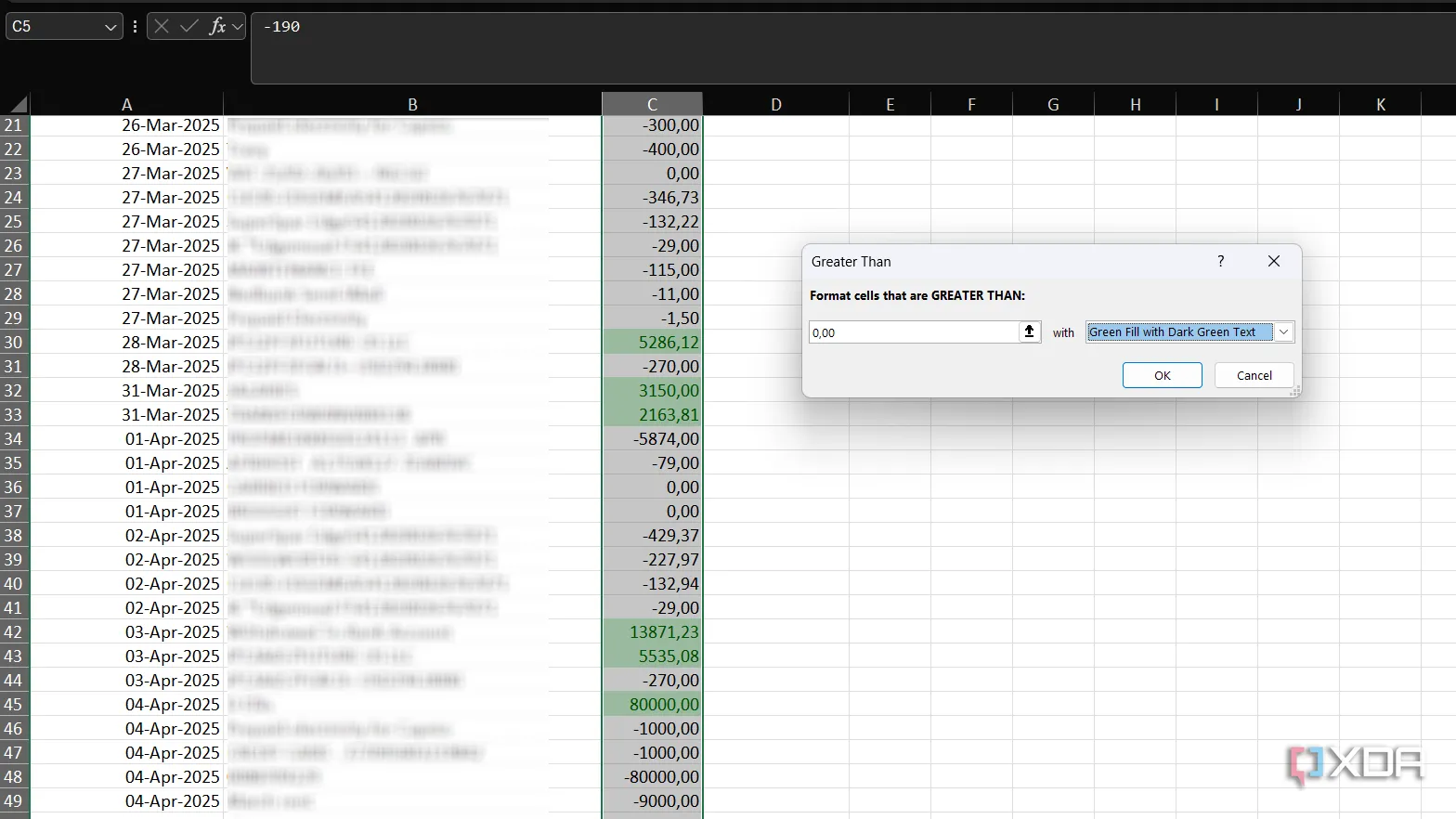 Sử dụng định dạng có điều kiện Greater Than để làm nổi bật dữ liệu trong Excel
Sử dụng định dạng có điều kiện Greater Than để làm nổi bật dữ liệu trong Excel
Sau đó, tôi có thể tiếp tục khám phá các tùy chọn định dạng và áp dụng định dạng có điều kiện cho tất cả các mục nhỏ hơn một số tiền nhất định (ví dụ: các khoản chi phí của tôi). Với bảng tính đã được định dạng này, tôi có thể dễ dàng nhận biết các khoản chi và thu nhập thông qua mã màu trực quan, giúp việc quản lý tài chính trở nên đơn giản hơn rất nhiều.
Tôi cũng có thể tạo một biểu đồ cột nhóm để hiển thị thu nhập và chi phí của mình, với biểu đồ trực quan này làm nổi bật những khoản chi lớn nhất. Vì công cụ Quick Analysis sẽ tự động mở tab cho tính năng liên quan mà bạn đang sử dụng (trong trường hợp này là tab Chart Design – Thiết kế Biểu đồ), việc xác định chính xác tính năng bạn đang dùng trở nên cực kỳ dễ dàng. Bạn có thể nhanh chóng điều chỉnh thiết kế hoặc khám phá các tính năng khác và xem cách trực quan hóa dữ liệu của bạn phản ứng ra sao.
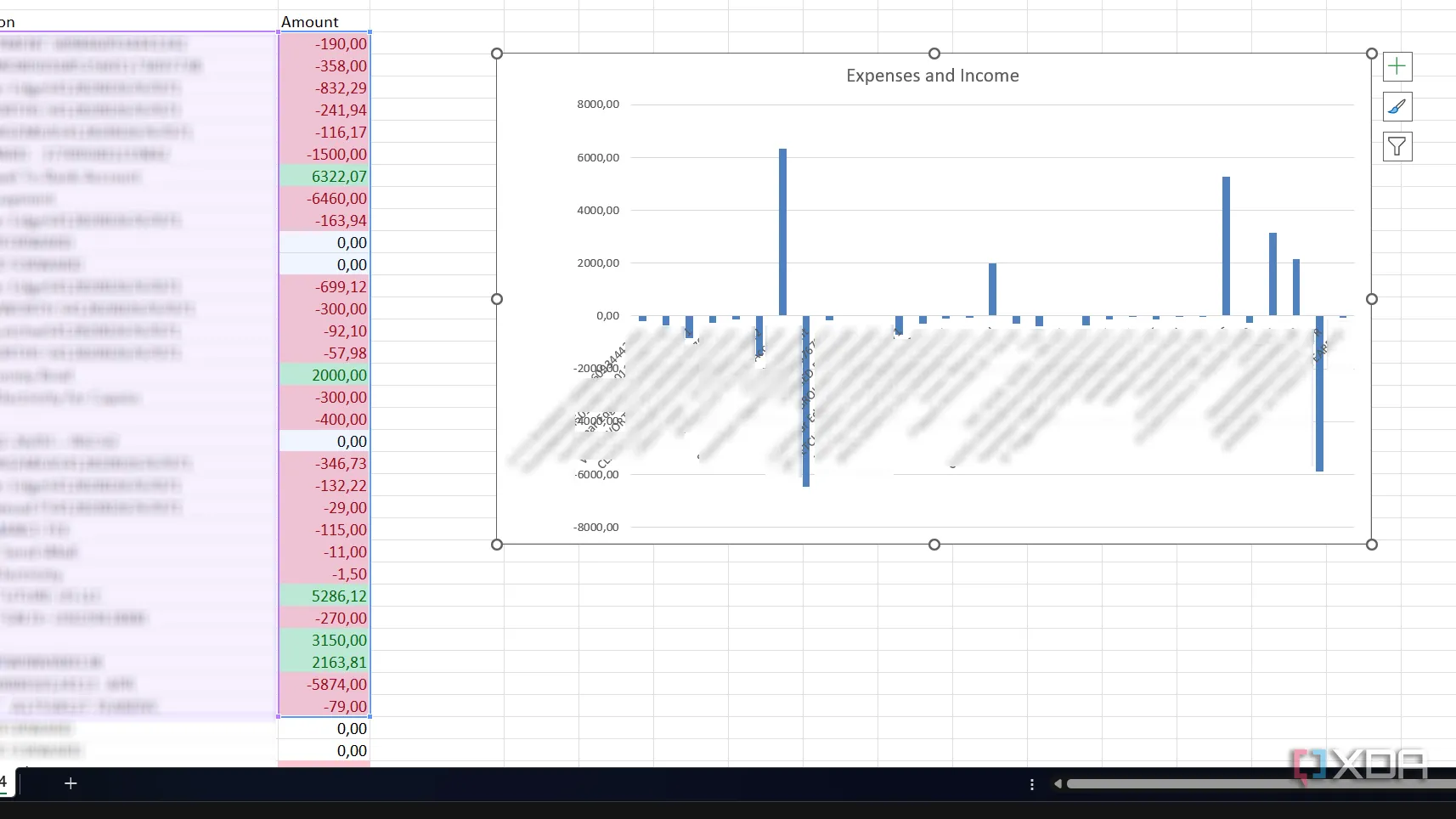 Biểu đồ cột nhóm hiển thị phân tích thu nhập và chi phí hàng tháng trong Excel
Biểu đồ cột nhóm hiển thị phân tích thu nhập và chi phí hàng tháng trong Excel
Mặc dù có rất nhiều video và hướng dẫn trực tuyến bạn có thể dùng để khám phá các tính năng của Excel, Quick Analysis cho đến nay vẫn là công cụ hiệu quả nhất đối với tôi trong việc học hỏi các khả năng khác nhau của phần mềm này.
Quick Analysis có thể là tính năng Excel yêu thích của tôi
Trước khi biết đến Quick Analysis, tôi đã cảm thấy choáng ngợp trước vô vàn tính năng mà Excel cung cấp. Tôi cứ nghĩ mình sẽ phải đọc hàng tá hướng dẫn để tìm hiểu các khả năng khác nhau của phần mềm. Nhưng việc sử dụng Quick Analysis đã giúp tôi nhanh chóng làm quen với Excel hơn rất nhiều, đồng thời mang đến một cách thực tế để có được kinh nghiệm sử dụng phần mềm.
Nếu bạn cũng giống tôi, chỉ mới “nhúng một ngón chân” vào thế giới rộng lớn của Excel, thì Quick Analysis là một cách tuyệt vời để tăng tốc quá trình học tập của bạn. Bạn cũng có thể khám phá thêm các mẹo Excel cơ bản để nâng cao trải nghiệm của mình, biến hành trình chinh phục Excel trở nên dễ dàng và thú vị hơn bao giờ hết.